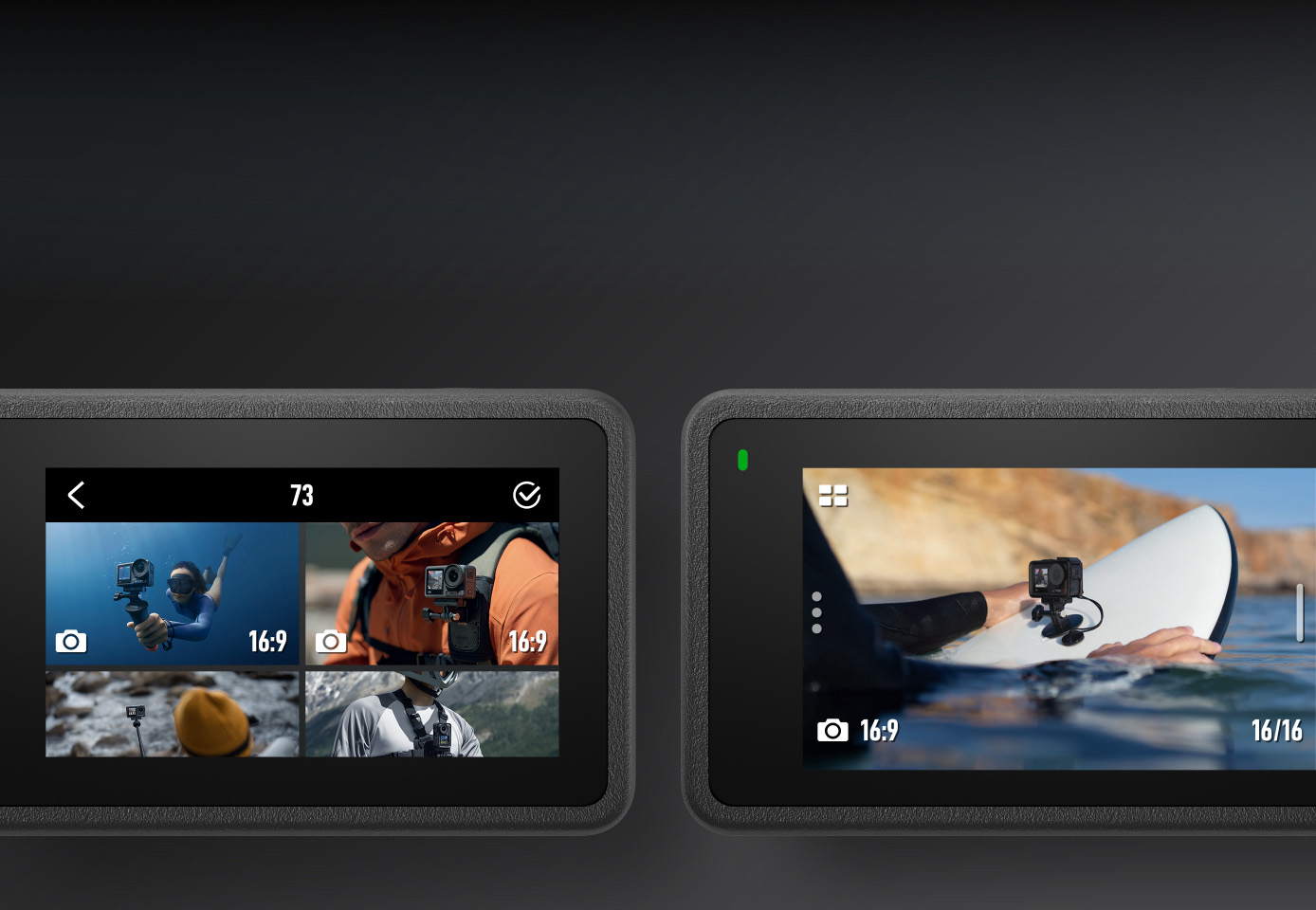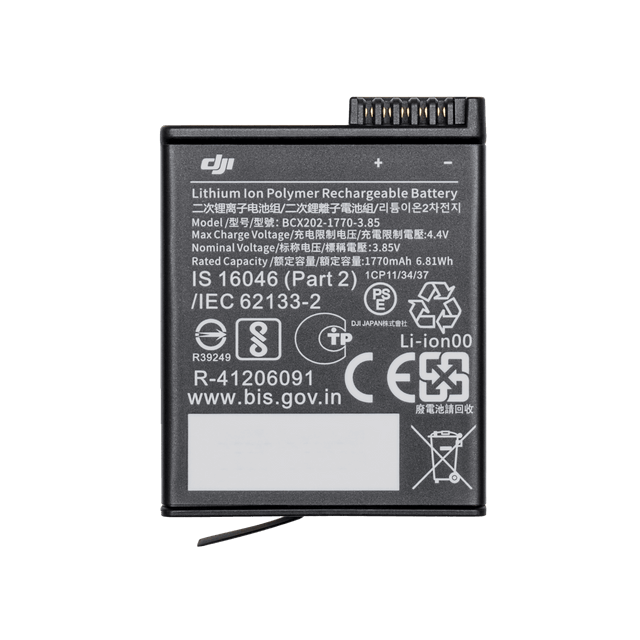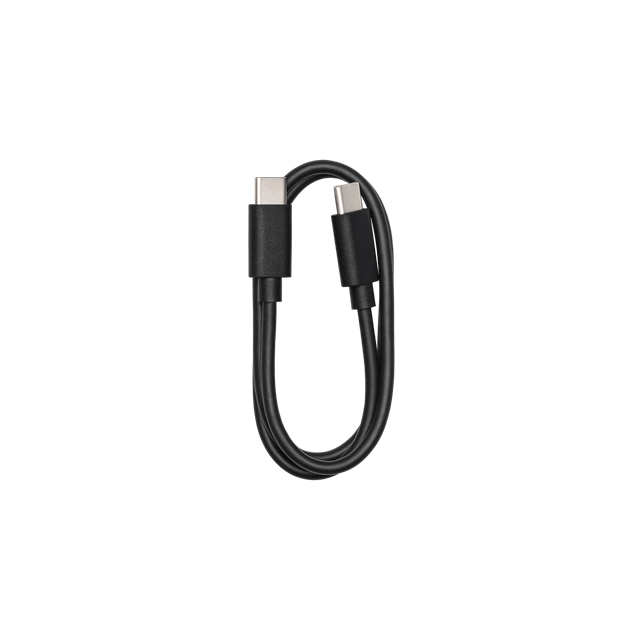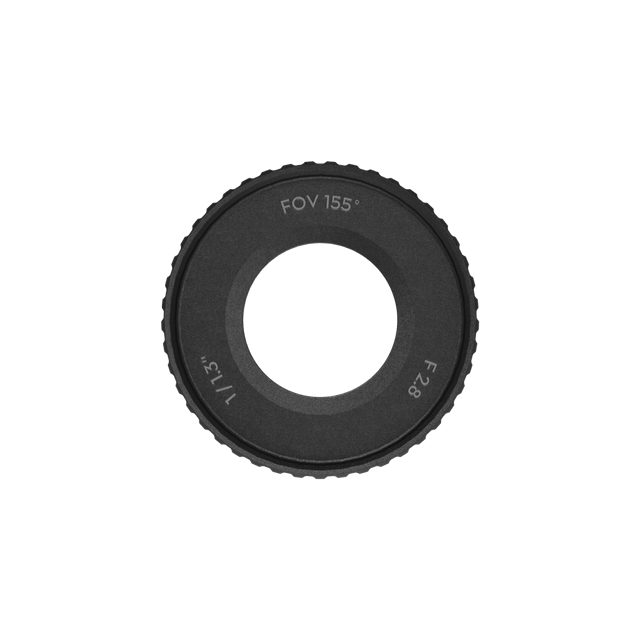DJI Osmo Action 4 Standard Combo
- Сенсор 1/1,3″ и съемка при слабом освещении
- Цветовая производительность 10-бит и D-Log M
- Устойчивость к морозам и длительное время автономной работы
- 4K/120fps и сверхширокий угол обзора 155º
- Магнитный быстрый выпуск и собственное вертикальное видео
- 360° HorizonSteady
- Водонепроницаемость до 18 м
- Двойные полноцветные сенсорные экраны
1/1,3-дюймовый датчик изображения
Эквивалентный размер пикселя 2,4 мкм и диафрагма f/2,8 повышают производительность в сценариях с высоким динамическим диапазоном и в условиях низкой освещенности.
Производительность 10-бит и D-Log M
10-битная глубина цвета[1] позволяет записывать более миллиарда цветов, обеспечивая гибкость при постобработке. Добейтесь кинематографического эффекта при редактировании в режиме D-Log M.

Упаковано с производительностью
Корпус водонепроницаем до 18 метров[2] без чехла и может записывать в течение 150 минут[3] даже при температуре -20° C (-4° F). Поддерживается быстрая зарядка.

4K/120fps и сверхширокий угол обзора 155º
Сочетание качества изображения 4K UHD и высокой частоты кадров 120 кадров в секунду[4] обеспечивает богатую детализацию и создает впечатляющее ощущение глубины.

Быстрый выпуск и родная вертикаль
Магнитная быстроразъемная конструкция с высокой ударопрочностью и надежным соединением для переключения означает, что все можно изменить в мгновение ока.
.jpg?1691069782749)
360° HorizonSteady
Эта интеллектуальная функция стабилизации противодействует дрожанию камеры во всех направлениях. Корректирует горизонтальный наклон под любым углом при ударах и поворотах.
.jpg?1691069792554)
Обширные аксессуары
Ряд практичных аксессуаров поможет вам справиться с различными сценариями спортивной съемки, такими как езда на велосипеде, походы, дайвинг, серфинг и катание на лыжах.
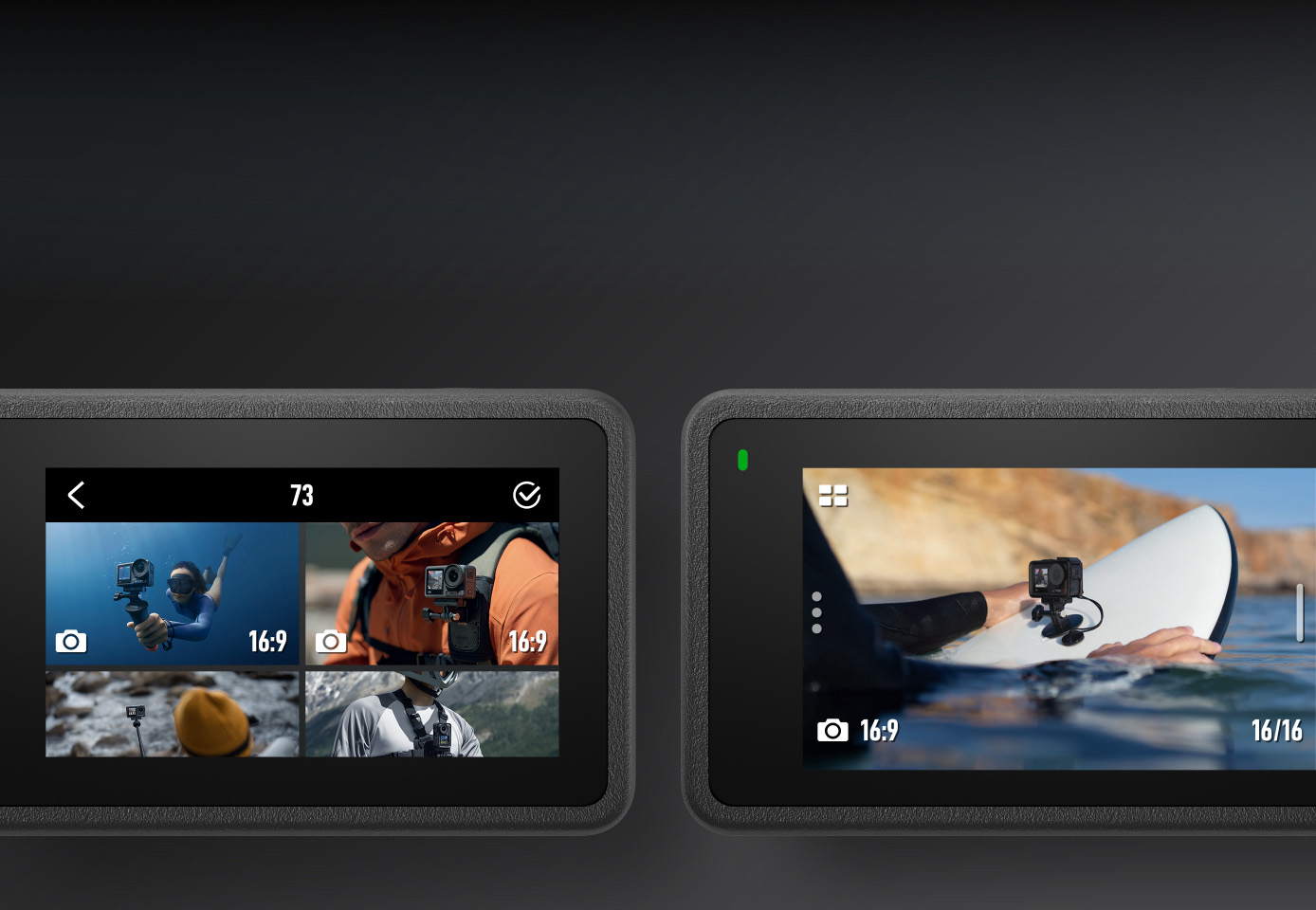
1. 10-битная глубина цвета доступна для видео, записанных в кодеке HEVC и цветовом режиме D-Log M.
2. Перед использованием закройте крышку батарейного отсека, закройте крышку порта USB-C и затяните стеклянную крышку объектива. Мы рекомендуем использовать водонепроницаемый чехол для длительной подводной съемки или в условиях высокого давления воды. Osmo Action 4 и его водонепроницаемый чехол имеют степень водонепроницаемости IP68. Не используйте камеру в горячих источниках или в экстремальных условиях под водой и не допускайте ее контакта с агрессивными или неизвестными жидкостями.
3. В лабораторных условиях при температуре -20°C (-4°F) и скорости 1080p/24fps (16:9), с включенным RockSteady, выключенным Wi-Fi и выключенным экраном. Эти данные только для справки.
4. Высокая частота кадров 120 кадров в секунду доступна при записи в спецификациях видео 1080p, 2,7K 16:9 и 4K 16:9.
Характеристики DJI Osmo Action 4 Standard Combo
Модель
Osmo Action 4 Standard Combo
Диапазон рабочих температур
от -20° до 45° C (от -4° до 113° F)
Диапазон температур зарядки
от 5° до 40° C (от 41° до 104° F)
Тип
литий-полимерный аккумулятор 1S
Размеры
-
70,5×44,2×32,8 мм (Д×Ш×В)
Водонепроницаемость
18 м без водонепроницаемого футляра, 60 м с водонепроницаемым футляром
Сенсорные экраны
-
Задний экран: 2,25-дюймовый, 326 ppi, 360×640
,
-
Передний экран: 1,4-дюймовый, 323 ppi, 320×320
,
-
Яркость переднего/заднего экрана: 750±50 кд/м²
Диапазон рабочих частот Bluetooth
2,400–2,4835 ГГц
Диапазон рабочих частот Wi-Fi
-
2,400–2,4835 ГГц
,
-
5,150–5,250 ГГц
,
-
5,725–5,850 ГГц
Мощность передатчика (EIRP) Bluetooth
Мощность передатчика (EIRP) Wi-Fi
-
2,4 ГГц: < 15 дБм (FCC/CE/SRRC/MIC)
,
-
5,1 ГГц: < 16 дБм (FCC/CE/SRRC/MIC)
,
-
5,8 ГГц: < 14 дБм (FCC/CE/SRRC)
Протокол Bluetooth
BLE 5.0
ISO
-
Видео: 100-12800
,
-
Фото: 100-12800
Аудио формат
48 кГц 16 бит; ААС
Видеоформаты
MP4 (H.264/HEVC)
Гиперлапс
4K/2,7K/1080p: Авто/×2/×5/×10/×15/×30
Замедленная съемка
-
1080p: 8× (240 кадров в секунду), 4× (120 кадров в секунду)
,
-
2,7K: 4× (120 кадров в секунду)
,
-
4K: 4× (120 кадров в секунду)
Макс. битрейт видео
130 Мбит/с
Объектив
-
FOV: 155°
,
-
Диапазон фокусировки: от 0,4 м до ∞
,
-
Диафрагма: f/2.8
Поддерживаемые форматы файлов
exFAT
Стабилизация
EIS: RockSteady 3.0 RockSteady 3.0+ HorizonBalancing HorizonSteady
Комплектация DJI Osmo Action 4 Standard Combo
Вопросы и ответы о DJI Osmo Action 4 Standard Combo
Какие настройки разрешения поддерживает Osmo Action 4?
Osmo Action 4 поддерживает следующие настройки разрешения:
- 4K (4:3): 3840×2880@24/25/30/48/50/60fps
- 4K (16:9): 3840×2160@100/120fps
- 4K (16:9): 3840×2160@24/25/30/48/50/60fps
- 2.7K (4:3): 2688×2016@24/25/30/48/50/60fps
- 2.7K (16:9): 2688×1512@100/120fps
- 2.7K (16:9): 2688×1512@24/25/30/48/50/60fps
- 1080p (16:9): 1920×1080@100/120/200/240fps
- 1080p (16:9): 1920×1080@24/25/30/48/50/60fps
Какие форматы видео поддерживает Osmo Action 4?
Поддерживает ли Osmo Action 4 коррекцию искажений?
Да. Вы можете переключить FOV на Standard (Dewarp) на странице настроек параметров видео и звука в правой части изображения камеры.
Могу ли я сохранить исходные фотографии из Timelapse?
Да. Фотографии из Timelapse можно скачать и просмотреть на компьютере.
Что такое RockSteady 3.0?
Osmo Action 4 использует технологию RockSteady 3.0 для стабилизации отснятого материала. Эта технология электронной стабилизации изображения (EIS) реализуется за счет увеличения скорости затвора, анализа изображений, снятых датчиком CMOS, и компенсации путем обрезания краев этих изображений. Таким образом, несколько кадров накладываются друг на друга и, наконец, объединяются в один кадр, который получается четким, четким и с точной экспозицией.
HorizonSteady использует новейший алгоритм стабилизации DJI, чтобы скорректировать дрожание при любом горизонтальном вращении (360°) и зафиксировать ровный горизонт в каждом кадре, независимо от того, как камера закреплена или как на ней надета. Он позволяет снимать плавные и стабильные кадры, независимо от того, едете ли вы на велосипеде по ухабистым дорогам или катаетесь на картинге по трассе.
Какие разрешения съемки поддерживает HorizonSteady?
HorizonSteady поддерживает 1080p@24/25/30/48/50/60fps и 2,7K (16:9)@24/25/30/48/50/60fps.
Может ли Osmo Action 4 снимать замедленное видео?
Да. Osmo Action 4 поддерживает видео с 8-кратным замедлением до 1080p/240fps.
Что такое цветовой режим D-Log M в Osmo Action 4?
Он предназначен для захвата широкого динамического диапазона сенсора, а цвета распределяются равномерно, поэтому яркие и темные части видео имеют большую точность и четкость. Это не LUT, а низкоконтрастное видео с плоским цветовым профилем, что отлично подходит для расширения возможностей постобработки.
Как экспортировать фото и видео из Osmo Action 4?
Доступны три варианта экспорта:
1. Подключитесь к приложению DJI Mimo и загрузите содержимое на свой смартфон.
2. Вставьте карту microSD от Osmo Action 4 в компьютер.
3. Используйте кабель Type-C для подключения Osmo Action 4 к компьютеру или некоторым смартфонам с портом Type-C.
Где хранятся кадры в Osmo Action 4?
Отснятый материал сохраняется на карту microSD, вставленную в Osmo Action 4.
Использует ли камера Osmo Action 4 объектив с постоянным фокусным расстоянием?
Да. В Osmo Action 4 используется объектив с фиксированным фокусным расстоянием, и объекты становятся четкими, когда они находятся на расстоянии не менее 400 мм от объектива.
Могу ли я установить замер для Osmo Action 4?
Osmo Action 4 поддерживает оценочный, но не точечный замер.
Могу ли я снимать HDR-видео с помощью Osmo Action 4?
Видео, записанные Osmo Action 4, имеют широкий динамический диапазон, что делает ненужным режим HDR.
Где датчик цветовой температуры Osmo Action 4? Для чего это?
Датчик цветовой температуры Osmo Action 4 встроен в букву «О» логотипа на передней панели камеры. Не накрывайте его во время использования. Благодаря датчику цветовой температуры Osmo Action 4 обеспечивает выдающиеся характеристики цветовой температуры даже в сценариях со сложным освещением, например, во время дайвинга. Датчик корректирует цветовую температуру при съемке под водой и уменьшает мерцание цветовой температуры из-за изменения угла съемки. Он также может более точно обнаруживать и уменьшать мерцание света.
Какие спецификации видео и стабилизации поддерживает автоматическое улучшение изображения при слабом освещении?
Когда для параметра «Улучшение изображения при слабом освещении» установлено значение «Авто», поддерживаются все параметры стабилизации для 1080p при 24/25/30 кадрах в секунду, 2,7K (16:9 или 4:3) при 24/25/30 кадрах в секунду и RockSteady для 4K (16: 9) @24/25/30 кадров в секунду.
Какое приложение я использую для управления Osmo Action 4 со своего смартфона?
Пользователи могут управлять Osmo Action 4 через смартфон с помощью приложения DJI Mimo. Он позволяет настраивать параметры и режимы съемки, синхронизировать фотографии и видео, а также редактировать и обмениваться изображениями и видеоматериалами.
Как активировать Osmo Action 4?
Чтобы активировать устройство, выполните следующие действия:
1. Загрузите приложение DJI Mimo, отсканировав QR-код, отображаемый на экране камеры, или из магазина приложений.
2. Нажмите и удерживайте кнопку быстрого переключения, чтобы включить Osmo Action 4.
3. Запустите приложение DJI Mimo, коснитесь значка камеры в верхнем левом углу главного экрана, включите Bluetooth и Wi-Fi на своем смартфоне и подключитесь. к Osmo Action 4.
4. После подключения Osmo Action 4 к приложению DJI Mimo вам будет предложено активировать устройство.
5. Завершите активацию, следуя инструкциям в приложении.
Как обновить прошивку Osmo Action 4?
Приложение DJI Mimo будет автоматически отправлять push-сообщения прошивки. Следуйте инструкциям, чтобы завершить обновление.
Как переключаться между передним и задним экранами?
Проведите вверх от нижней части экрана, чтобы разблокировать его и переключиться на этот экран. Через меню камеры пользователи могут одновременно отображать передний и задний экраны или использовать только один экран.
Поддерживает ли передний экран сенсорное управление?
Да. Вы можете управлять настройками параметров, переключением режимов, воспроизведением видео и многим другим.
Как переключиться на вертикальную съемку?
Установите камеру с горизонтально-вертикальной защитной рамкой и держите камеру в вертикальном положении или используйте ее с аксессуарами для переключения между горизонтальной и естественной вертикальной съемкой.
Поддерживает ли Osmo Action 4 голосовое управление?
Да. Osmo Action 4 поддерживает голосовые команды на английском и китайском языках. Рекомендуется использовать голосовое управление в пределах одного метра от камеры в относительно тихой обстановке.
Английские команды:
Начать запись
Остановить запись
Сделать фото
Выключить
Как использовать функцию InvisiStick?
После съемки видео с помощью Osmo Action 4 и селфи-палки вы можете подключить его к приложению DJI Mimo, чтобы избавиться от селфи-палки*. Подробности смотрите в обучающем видео.
* Чтобы убедиться, что эффект ликвидации работает должным образом, используйте удлинитель Osmo 1,5 м во время стрельбы и старайтесь не накрывать им любую часть тела. InvisiStick поддерживает видео с разрешением до 1920×1440 при удалении в облаке и видео с разрешением до 1280×960 при удалении локально.
Как поделиться снятым видео?
Вы можете сохранить видео на свой смартфон и поделиться им или использовать приложение DJI Mimo, чтобы загрузить его и поделиться сгенерированной ссылкой.
Как установить выдержку, ISO и другие параметры камеры вручную?
1. В правой части экрана камеры коснитесь значка для настройки параметров изображения и звука, включите режим PRO в правом верхнем углу, затем выберите режим M, чтобы вручную настроить выдержку, ISO и другие параметры камеры.
2. Запустите приложение DJI Mimo, включите режим PRO в левом верхнем углу главной страницы, затем нажмите «Настройки» вверху, чтобы вручную настроить выдержку, ISO и другие параметры камеры.
Есть ли в Osmo Action 4 спящий режим?
Да. Когда Osmo Action 4 включен, нажмите и удерживайте кнопку быстрого переключения, чтобы перейти в спящий режим. Нажмите кнопку один раз, чтобы разбудить экран. Нажмите кнопку спуска затвора/записи один раз, чтобы включить моментальный снимок.
Могу ли я использовать внешний микрофон с Osmo Action 4?
Да. Вы можете подключить Osmo Action 4 к стороннему микрофону через универсальный кабель Type-C 3,5 мм.
Могу ли я установить громкость воспроизведения Osmo Action 4?
Да. Коснитесь значка громкости в правом верхнем углу страницы воспроизведения, чтобы включить или выключить звук. Нажмите и удерживайте значок, чтобы отрегулировать громкость.
Каковы функции кнопки Snapshot на Osmo Action 4?
Когда камера выключена, коротко нажмите кнопку затвора/записи SnapShot вверху, чтобы начать запись. Нажмите еще раз, чтобы закончить запись, и Osmo Action 4 автоматически выключится через три секунды. Это позволяет сразу начать съемку, чтобы не пропустить памятный момент.
Как долго работает Osmo Action 4?
Максимальное время работы Osmo Action 4 составляет 160 минут* и до 150 минут при съемке в условиях низких температур до -20° C (-4° F)**.
* В лабораторных условиях при температуре 25°C (77°F) и скорости 1080p/24fps (16:9), с включенным RockSteady, выключенным Wi-Fi и выключенным экраном. Эти данные только для справки. ** В лабораторных условиях при температуре -20°C (-4°F) и скорости 1080p/24fps (16:9), с включенным RockSteady, выключенным Wi-Fi и выключенным экраном. Эти данные только для справки.
Поддерживает ли Osmo Action 4 быструю зарядку?
Да. Вы можете использовать зарядное устройство USB-C* DJI 30 Вт для быстрой зарядки Osmo Action 4.
* Зарядное устройство USB-C DJI 30 Вт продается отдельно.
Можно ли заряжать Osmo Action 4 во время использования?
Да. Когда батарея не вставлена, вы все равно можете использовать камеру, подключив ее к источнику питания с помощью кабеля для передачи данных Type-C.
Могу ли я использовать аксессуары Osmo Action 4 с другими продуктами серии Osmo Action?
Как установить различные аксессуары на Osmo Action 4?
1. Официальные аксессуары можно прикрепить непосредственно к Osmo Action 4 с помощью быстросъемного зажима.
2. Прикрепите штатив и другие аксессуары с помощью адаптера магнитного шарового шарнира или через резьбовое отверстие 1/4″ в нижней части 1,5-метрового удлинителя.
Можно ли установить Osmo Action 4 на штатив?
Да. Osmo Action 4 можно установить на штатив с помощью адаптера с магнитным шаровым шарниром или с помощью резьбового отверстия 1/4 дюйма в нижней части 1,5-метрового удлинителя.
Можно ли установить аксессуары для экшн-камер сторонних производителей на Osmo Action 4?
Да. Вы можете установить сторонние аксессуары для экшн-камер с помощью быстросъемного адаптера.
Насколько прочна магнитная связь между Osmo Action 4 и аксессуарами?
Магнитная сила велика, а для повышения ударопрочности добавлен дополнительный зажим для надежного позиционирования.
Можно ли повторно использовать плоскую клейкую основу Osmo Action 4?
Нет. В плоской клейкой основе используются клеи 3M, которые нельзя использовать повторно.
Как правильно подключить и использовать Bluetooth-пульт дистанционного управления GPS?
Подробности смотрите в обучающем видео.
Как решить проблему мерцания при воспроизведении видеоматериалов, снятых на Osmo Action 4, на разных компьютерах?
Воспроизведение записанных материалов на компьютерах может зависеть от настроек и производительности компьютера. Если возникает мерцание, попробуйте следующие решения:
Apple Mac: перейдите в «Системные настройки > Дисплеи > Частота обновления» и измените частоту обновления на фиксированное значение вместо ProMotion.
Другие компьютеры: низкопроизводительная графическая карта может вызвать мерцание при воспроизведении файлов. Для просмотра рекомендуется использовать более производительный компьютер.
Как добавить в видео данные GPS?
С помощью Bluetooth-пульта дистанционного управления Osmo Action GPS вы можете записывать данные GPS и добавлять спортивные треки к своему видео в приложении DJI Mimo.
Почему Osmo Action 4 нагревается во время использования?
Osmo Action 4 поддерживает запись видео 4K/120fps, во время которой требуется высокая мощность для работы. В результате, после длительной съемки видео высокого разрешения с высокой частотой кадров пользователи могут ощущать некоторое тепло, удерживая корпус камеры.
Могу ли я заменить объектив Osmo Action 4?
Можно ли подключить Osmo Action 4 к Bluetooth или Wi-Fi?
Является ли Osmo Action 4 водонепроницаемым?
Да. Osmo Action 4 можно использовать на глубине до 18 метров без футляра и до 60 м с использованием водонепроницаемого футляра.
Что мне следует сделать перед использованием Osmo Action 4 под водой?
1. Убедитесь, что стеклянная крышка объектива и экраны не повреждены. Закройте крышку батарейного отсека и крышку порта USB-C и затяните стеклянную крышку объектива.
2. Osmo Action 4 можно использовать на глубине до 18 метров. Тем не менее, рекомендуется установить водонепроницаемый чехол для длительной подводной съемки или при съемке в условиях высокого давления или длительного воздействия воды. В водонепроницаемом футляре Osmo Action 4 можно использовать на глубине до 60 метров.
3. Не используйте камеру в горячих источниках или в экстремальных подводных условиях и не допускайте ее контакта с коррозионно-активными или неизвестными жидкостями.
4. Прежде чем менять стеклянную крышку объектива, высушите камеру на воздухе, чтобы избежать образования конденсата, вызванного попаданием воды на крышку объектива.
5. Промойте камеру чистой водой после использования под водой и полностью высушите ее перед повторным использованием.
Какие карты microSD поддерживает Osmo Action 4?
Рекомендуемые модели:
- SanDisk Extreme 32 ГБ V30 A2 UHS-I класса скорости 3
- SanDisk Extreme Pro 32 ГБ V30 A2 UHS-I класса скорости 3
- Kingston Canvas Go!Plus 64 ГБ UHS-I класса скорости 3
- Kingston Canvas Go!Plus 128 ГБ UHS-I класса скорости 3
- Kingston Canvas React Plus 64 ГБ UHS-II класса скорости 3
- Kingston Canvas React Plus 128 ГБ UHS-II класса скорости 3
- Kingston Canvas React Plus 256 ГБ UHS-II класса скорости 3
- Lexar Pro 256 ГБ SDXC UHS-I V30 R160/W120 (1066x)
- Lexar Pro 512 ГБ SDXC UHS-I V30 R160/W120 (1066x)
Как очистить линзу Osmo Action 4?
1. Грязь на объективе можно удалить тканью для чистки объектива. Для очистки от пыли в складке по краю объектива используйте сдуватель пыли или ватный тампон.
2. Чтобы удалить пятна от воды, масляные пятна или отпечатки пальцев на объективе, нанесите несколько капель раствора для очистки объектива на ткань для объектива и круговыми движениями вытрите его.
LightCut — это приложение для редактирования видео, рекомендованное DJI. Он предоставляет пользователям DJI интуитивно понятные функции съемки и редактирования, в том числе редактирование одним касанием на основе искусственного интеллекта, разнообразные эксклюзивные шаблоны видео, вдохновляющие творческие руководства и многие другие ресурсы, которые позволяют без усилий редактировать и создавать видео, где бы вы ни находились.
Как подключить LightCut к Osmo Action 4?
1. Убедитесь, что ваш Osmo Action 4 активирован и включен, а затем включите Bluetooth и Wi-Fi на вашем смартфоне.
2. Запустите LightCut, а затем коснитесь значка устройства вверху.
3. Выберите идентификатор своего устройства и нажмите Подключиться. Проверьте код подтверждения устройства и нажмите «Принять». После появления запроса на подключение к сети Wi-Fi нажмите, чтобы присоединиться*.
* Во время подключения не выходите из приложения. Во время использования убедитесь, что Osmo Action 4 включен, включите Bluetooth и Wi-Fi на вашем смартфоне, и Osmo Action 4 автоматически подключится к LightCut.
Какие функции поддерживаются при подключении Osmo Action 4 к LightCut?
1. Приложение LightCut предоставляет множество шаблонов, которые подходят для различных сценариев, снятых в серии Osmo Action. После подключения вы можете легко просмотреть отснятый материал, не выводя его, что позволяет легко редактировать и эффективно создавать видео.
2. Редактирование одним касанием автоматически порекомендует шаблоны в соответствии с выбранными вами клипами и интеллектуально выберет клипы для создания короткого видео без необходимости редактирования вручную.
3. Вы можете настроить редактирование, музыку, текст, наклейки, скорость, фильтр (поддерживается настройка цвета под водой) и многое другое в приложении для большей гибкости и свободы творчества.
Что делать, если в процессе подключения появляется сообщение об истечении времени ожидания?
Поднесите смартфон ближе к Osmo Action 4 и повторите попытку.
Как забыть Osmo Action 4, который был подключен к моему смартфону?
iOS: запустите LightCut, а затем просмотрите подключенные устройства в разделе «Мое устройство». Проведите пальцем влево по устройству, а затем удалите устройство.
Android: запустите LightCut, а затем просмотрите подключенные устройства в разделе «Мое устройство». Нажмите и удерживайте устройство, а затем извлеките его.
Что делать, если устройство не может быть найдено?
Убедитесь, что ваш смартфон и Osmo Action 4 включены. Поместите два устройства близко друг к другу и убедитесь, что вы включили Bluetooth на своем смартфоне и авторизовали LightCut. Затем повторите попытку поиска устройства. Если устройство по-прежнему не может быть найдено, выполните сброс устройства.
Что делать, если не удается установить соединение?
Попробуйте сделать следующее:
1. Убедитесь, что на вашем смартфоне включены Bluetooth и Wi-Fi.
2. Перезапустите Osmo Action 4 и приложение LightCut и повторите попытку подключения.
3. Если пароль Wi-Fi Osmo Action 4 был изменен, выключите Wi-Fi вашего смартфона и снова включите его, а затем повторите попытку подключения.
Как использовать приложение LightCut для быстрого редактирования?
Запустите LightCut, войдите в режим редактирования одним нажатием и выберите снятые видео. Редактирование одним касанием автоматически порекомендует шаблоны в соответствии с вашими видео, которые оптимизированы для многих сценариев, включая природу, город, дом, торговые точки, еду, домашних животных, фестивали и т. д., а также будет разумно выбирать клипы и создавать короткие видео с не требуется ручное редактирование. Вы также можете попробовать другие шаблоны, изменить выбранные клипы или выбрать музыку, фильтры, текст и наклейки. Легкое редактирование позволяет быстро делиться отличными видео.
Могу ли я активировать и обновить Osmo Action 4 на LightCut?
Нет. Загрузите приложение DJI Mimo для активации и обновлений прошивки.



.jpg?1691069782749)
.jpg?1691069792554)